Как разделить (разрезать) видео?
Тут может быть несколько вариантов:
1. у вас есть видеофрагмент, где его вторая половина вам не нужна и вы хотите ее убрать;
2. вам посредине существующего видеофрагмента нужно вставить еще один.
Операция разрезания/склеивания может выполняться только на монтажном столе в режиме «Шкала времени».
Чтобы разрезать видеофрагмент, вам нужно:
1). Подвинуть ползунок в то место, на котором будет разрезаться фрагмент.

2). Выполнить одно из указанных действий:
А). Применить команду «Разделить». Делается это или через Меню — Клип — Разделить, или же сокращенно — Ctrl+L.

Б). Нажать кнопку «Разделение клипа на 2 части», расположенную на окне предварительного просмотра:

Теперь у вас два клипа. Далее вы можете или удалить ненужный фрагмент (кликнув по нему правой кнопкой мыши и выбрав Удалить).
Или же вставить между ними новый фрагмент путем перетаскивания его с окна просмотра.
Как соединить (склеить) видео?
Склеить можно не все видео, а только те видеофрагменты, которые вы сами и разделили. Для того, что бы склеить видео нужно выбрать два или более фрагментов, которые нужно склеить и через меню выбрать «Клип — Объеденить» (или Ctrl+M).
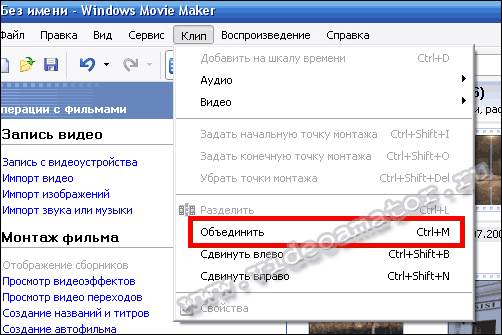
Как сделать снимок с предварительного просмотра?
Если вам нужно сделать снимок с какого-то момента времени в вашем фильме, нужно подвести ползунок к нужному вам моменту и на окошке предварительного просмотра нажать кнопку «Сфотографировать»:

А можно через Меню — Сервис — Сделать снимок с предварительного просмотра.
В появившемся окошке нужно указать место для сохранения файла и его имя.
Как узнать длительность видеофрагмента?
1. На видеофрагменте нажать правую кнопку мыши и выбрать «Свойства»:
2. В появившемся окне вы можете увидеть всю информацию, имеющеюся для данного видеофрагмента.

Если вас интересует только длительность, подведите указатель мыши к видеофрагменту и, через некоторое время, появится подсказка с длительностью.

Как установить продолжительность картинок и переходов, добавляемых в проект?
1. Кликнуть «Меню — Сервис — Параметры» и в появившемся окне выбрать закладку «Дополнительные параметры».

2. Задать в секундах необходимую длительность.
Как быстро перейти на начало фильма?
Если ваш фильм получился большой длительности, то что бы быстро перейти в начало фильма (особенно если вы находитесь в середине или в конце), нужно на монтажной дорожке, находящейся в режиме «Шкала времени» нажать вот на указанную кнопочку:

Как укоротить фильм сначала или с конца.
Для этих целей используется действие «Задать начальную/конечную точку монтажа».
1. Для этого нужно установить ползунок в нужное положение на временной шкале и выбрать через «Меню — Клип — Задать начальную точку монтажа» (сокр. Ctrl+Shift+I), если вы хотите укоротить фильм вначале.
2. Если вам нужно укоротить фильм в конце, то нужно выбрать через «Меню — Клип — Задать конечную точку монтажа» (сокр. Ctrl+Shift+O).

Отличие данной операции от разрезания заключается в том, что вы укорачиваете фильм только по точкам. При этом сам фильм в памяти программы остается нетронутым. И если вы захотите отменить эти «укорачивания», то вам нужно просто выбрать через Меню — Клип — Убрать точки монтажа (сокр. Ctrl+Shift+Del).






